Як оновитись з Debian 10 до Debian 11
У серпні 2021 року з’явився новий реліз одного з найважливіших Лінукс-дистрибутивів Debian 11 "Bullseye", а нещодавно вийшли перші корегуючі збірки 11.1. І хоч попередня гілка Debian 10 ще отримуватиме підтримку до 2024 року багато користувачів бажали б мати нове ядро та свіжіші версії програм.

У цій інструкції розглянемо процес оновлення операційної системи Лінукс із Дебіан 10 до Дебіан 11 за три кроки.
Попередження:
- Всі дії ви робите на свій страх і ризик.
- Зробіть резервні копії важливих даних та перевірте їхню цілісність
- Не робіть не обдуманих дій.
- Будьте уважні при наборі команд.
- Якщо не має крайньої потреби для переходу на новий реліз то не проводьте це оновлення.
Крок перший. Оновлення наявної системи.
Щоб перейти до Debian 11 слід зробити оновлення до актуального стану встановленої системи. Для цього треба послідовно виконати набір команд в терміналі.
sudo apt update
sudo apt upgrade
sudo full-upgrade
sudo --purge autoremove
Перша команда перевіряє репозиторії на наявність нових версій пакетів. Наступна завантажує та здійснює оновлення. Третя команда здійснює повне оновлення пакетів та може вилучити деякі пакети для задоволення сумісностей, або ж ті, що заважають процесу. Четвертою командою повністю, разом із файлами налаштувань, видаляються зайві для системи пакети.
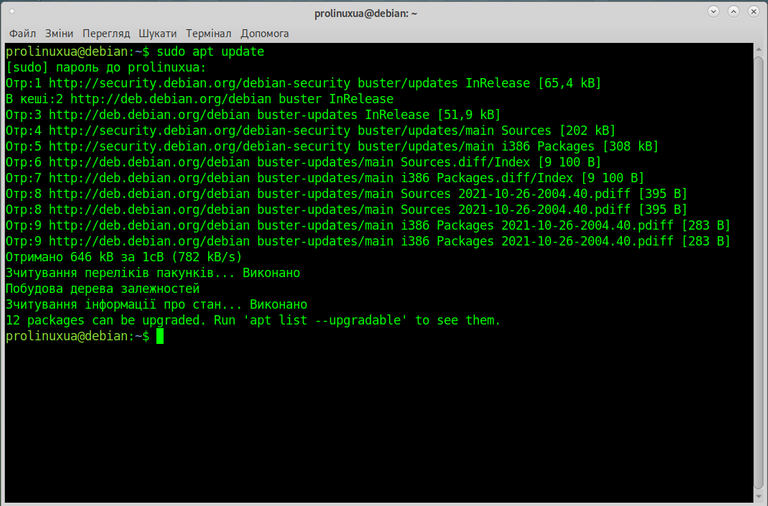
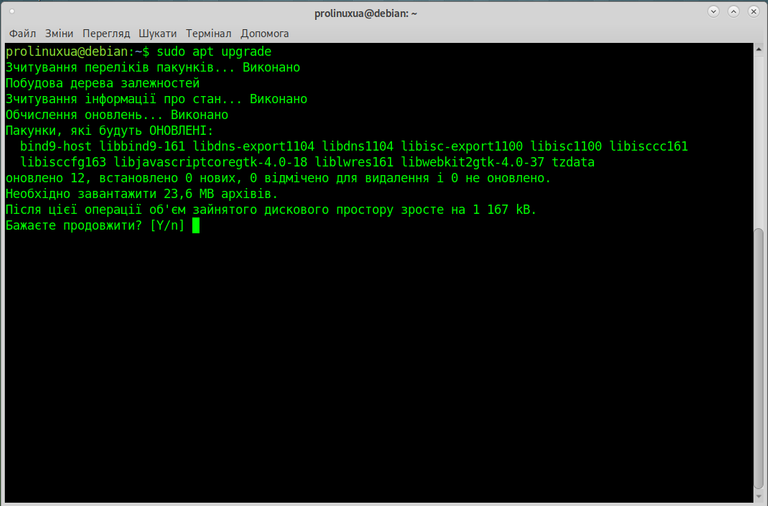
Процес має відбутись без помилок. При цьому під час дії останніх двох команд уважно прочитайте які програми можуть видалитись і якщо вони вам будуть потрібно запишіть їх назви, щоб потім встановити знову.
Після завершення оновлення треба перезавантажити систему для застосування змін.
Крок другий. Зміна джерел пакетів.
Тепер змінюємо список репозиторіїв. Для цього редагуємо файл sources.list, що розташований за у теці /etc/apt. Перед цим копіюємо оригінальний файл у безпечне місце. Це можна зробити вручну через менеджер файлів, або ж наступною командою у терміналі:
sudo cp -v /etc/apt/sources.list /root/
При цьому файл буде скопійовано до домашньої теки користувача root.
Тепер відкриваємо файл у консольному текстовому редакторі nano:
sudo nano /etc/apt/sources.list
Також це можна зробити й в іншому редакторі, з правами адміністратора, із тих, що встановлені у вашій системи.
Оригінальний файл sources.list зі стандартними адресами сховищ має такий вигляд:
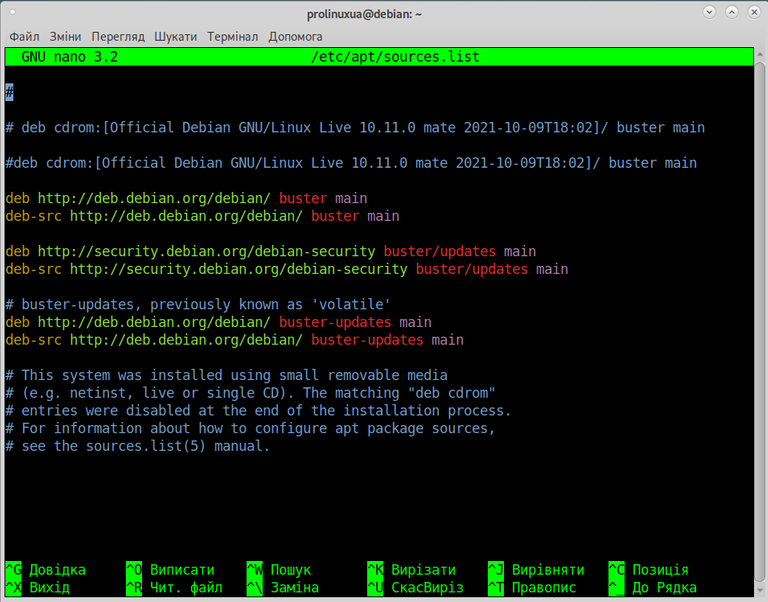
У ньому слід замінити ім’я дистрибутиву Debian 10 — buster, на ім’я Debian 11 — bullseye.
А у рядках
deb http://security.debian.org/debian-security buster/updates main
deb-src http://security.debian.org/debian-security buster/updates main
змінити buster/updates на bullseye-security.
У результаті перелік стандартних сховищ має виглядати так:
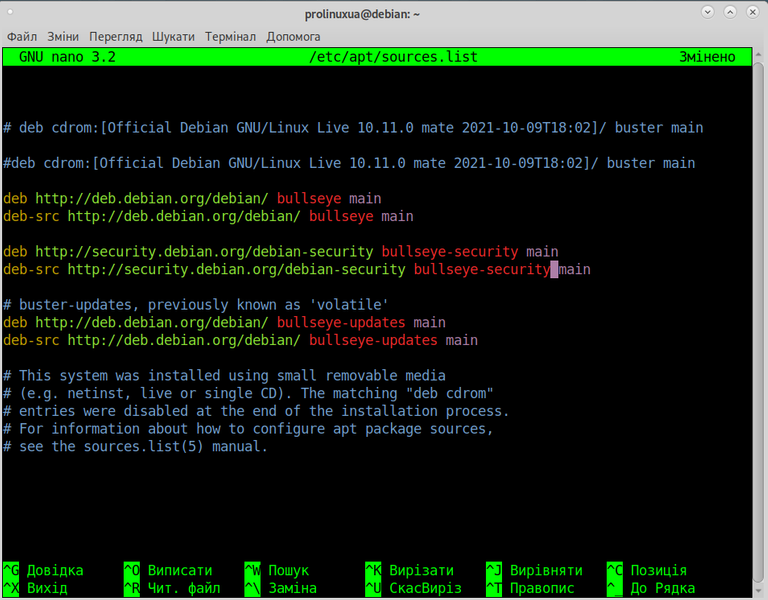
deb http://security.debian.org/debian-security bullseye-security main deb http://deb.debian.org/debian/ bullseye-updates main Це найлегший крок. Але слід бути уважним, неправильні чи пропущені символи не дозволять здійснити оновлення. Зробивши два попередні кроки переходимо безпосередньо до оновлення системи. Наказуємо системі перевірити зміненні сховища командою А потім запускаємо повне оновлення дистрибутиву набравши в терміналі В залежності від кількості встановлених пакунків та швидкості інтернету цей процес може тривати дуже довго. На тестовій віртуальній машині це зайняло близько чотирьох годин. Окрім того, треба буде підтвердити переконфігурацію кількох системних параметрів.deb http://deb.debian.org/debian/ bullseye main
deb-src http://deb.debian.org/debian/ bullseye main
deb-src http://security.debian.org/debian-security bullseye-security main
deb-src http://deb.debian.org/debian/ bullseye-updates mainКрок третій. Оновлення до Дебіан 11
sudo apt update
sudo apt full-upgrade
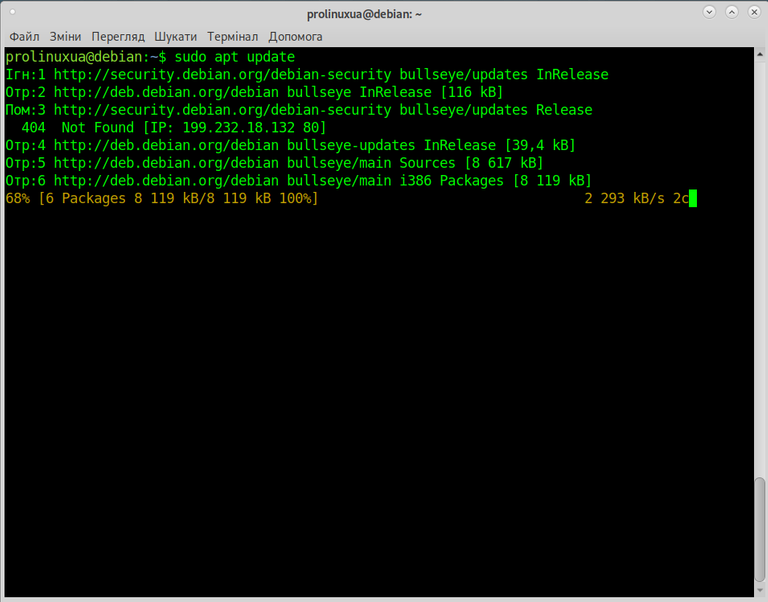
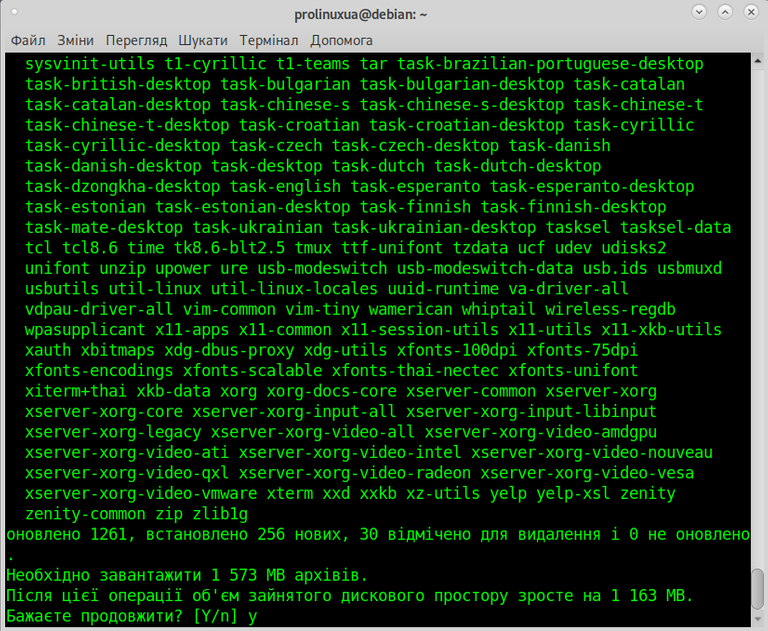
Після вдалого завершення процедури перезавантажуємо комп’ютер та перевіряємо нові версії ядра та системи командами
uname -a
та
lsb_release -a
В результаті маємо отримати свіжий Debian 11 "Bullseye" та ядро 5.10.
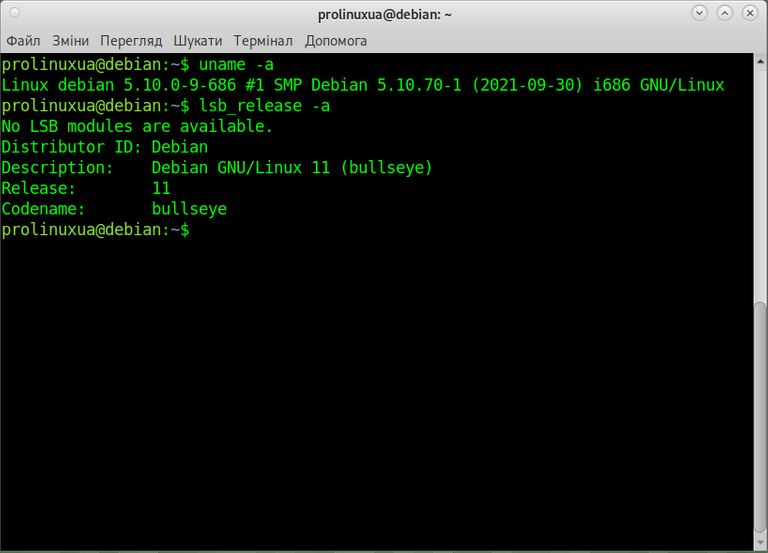
За матеріалами tecmint.com
Якщо вам сподобалась стаття підтримайте проект "Про Лінукс українською" в один із способів на сторінці Підтримка
 🐧 🐧 🐧 🐧 🐧
🐧 🐧 🐧 🐧 🐧
Yay! 🤗
Your content has been boosted with Ecency Points, by @prolinuxua.
Use Ecency daily to boost your growth on platform!
Support Ecency
Vote for Proposal
Delegate HP and earn more